
Como encaminhar mensagens de texto no Android? [Solução Completa]

Encaminhar mensagens de texto no Android é um recurso simples, porém essencial, que permite compartilhar conversas importantes ou interessantes com outras pessoas. Seja para compartilhar uma mensagem com um colega, amigo ou familiar, Android oferece diversos métodos para encaminhar mensagens de texto. Este guia mostrará quatro maneiras diferentes de encaminhar mensagens de texto no Android , garantindo que você possa escolher o método que melhor se adapta às suas necessidades.
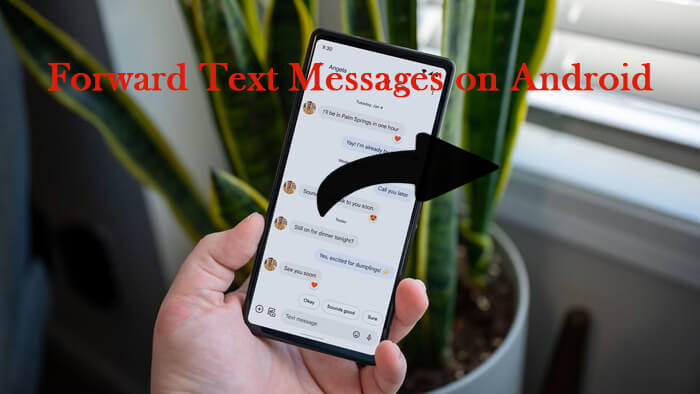
A maneira mais fácil e rápida de encaminhar uma mensagem de texto no Android é usando o recurso de encaminhamento direto integrado ao aplicativo de mensagens. Veja como:
Passo 1. No seu dispositivo Android , acesse o menu de mensagens e procure o SMS que você deseja encaminhar.
Passo 2. Toque e segure o SMS até que a mensagem seja destacada com uma cor específica. Toque em todas as mensagens que você precisa encaminhar.
Etapa 3. Continue segurando o SMS destacado por alguns segundos até que a janela pop-up mostre várias outras opções.
Passo 4. Na tela pop-up, toque na opção "Encaminhar" e comece a adicionar os contatos para os quais deseja encaminhar seu SMS. Se o número do contato não estiver na sua lista de contatos, você pode adicioná-lo manualmente. Toque no ícone "Enviar" após selecionar todos os destinatários.
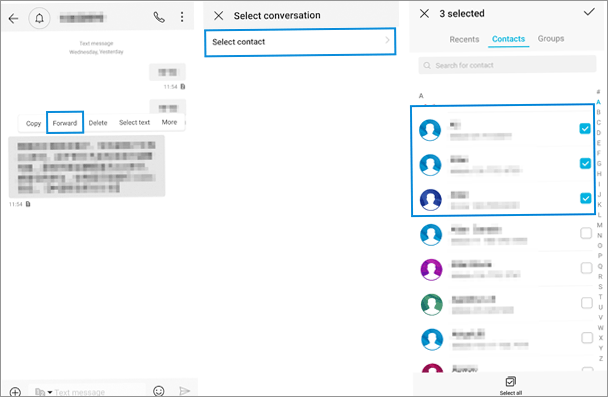
Você receberá um relatório de entrega indicando se a mensagem foi enviada com sucesso ou falhou se você tiver habilitado o recurso de status da mensagem.
Se o seu dispositivo Android não for compatível com o recurso de encaminhamento direto ou se você quiser encaminhar várias mensagens, copiar e colar o conteúdo pode ser a melhor solução. Veja como fazer isso:
Etapa 1. Abra o aplicativo Mensagens e encontre a mensagem de texto que você deseja encaminhar.
Etapa 2. Toque e segure o balão de mensagem que você deseja encaminhar até que as opções de cópia apareçam.
Etapa 3. Selecione "Copiar" nas opções.
Etapa 4. Abra um novo tópico de mensagem ou a conversa para onde você deseja encaminhar a mensagem.
Etapa 5. Toque e segure no campo de texto da mensagem e selecione "Colar".
Passo 6. Assim que o texto aparecer, toque em "Enviar" para encaminhar a mensagem.
Se você deseja gerenciar suas mensagens Android com mais eficiência, Coolmuster Android Assistant oferece uma solução poderosa. Este software permite gerenciar, fazer backup e encaminhar mensagens de texto do seu dispositivo Android diretamente para o seu computador. É especialmente útil se você precisa lidar com grandes quantidades de mensagens ou prefere gerenciar suas mensagens em uma tela maior.
Principais recursos do Android Assistant
Como encaminhar uma mensagem de texto no Mac /PC de um dispositivo Android via Android Assistant:
01 Baixe e inicie Android Assistant no seu Mac ou PC.
02 Conecte seu telefone Android ao PC/ Mac via cabo USB ou Wi-Fi.

03 No painel esquerdo, selecione a opção "SMS". Todos os SMSs do seu dispositivo serão exibidos no painel direito.

04 Localize o tópico de SMS e escolha a mensagem que deseja encaminhar. Em seguida, clique no ícone de "Seta" para encaminhar para outros contatos que desejar imediatamente.

Outra ótima opção para encaminhar mensagens de texto automaticamente é usar um aplicativo de terceiros como o SMS Forwarder. Este aplicativo permite que você configure regras de encaminhamento automático, economizando tempo ao encaminhar mensagens. Veja como usá-lo:
Etapa 1. Acesse a Google Play Store e pesquise por SMS Forwarder .
Etapa 2. Toque em "Instalar" para baixar e instalar o aplicativo no seu dispositivo Android .
Etapa 3. Abra o SMS Forwarder após a instalação e navegue até a seção "Filtros" no aplicativo.
Etapa 4. Toque no botão de adição (+) na parte inferior da tela para adicionar um novo filtro.
Etapa 5. Selecione "SMS" para indicar que você deseja encaminhar mensagens de texto.
Etapa 6. Digite o número de telefone ou endereço de e-mail para onde você deseja encaminhar o SMS.
Etapa 7. Toque em "Salvar" no canto superior direito para confirmar as configurações.
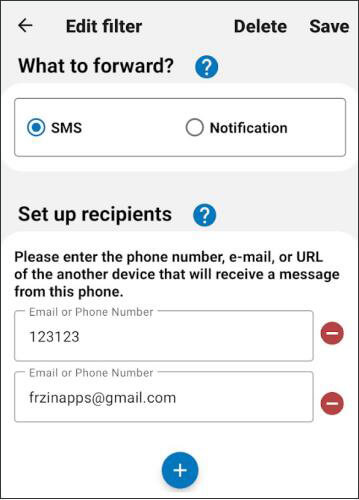
Passo 8. Você precisará fazer login com sua conta do Google ou configurar o encaminhamento via SMTP (Simple Mail Transfer Protocol). Se você não estiver familiarizado com SMTP, a opção mais fácil é fazer login com sua conta do Google.
Etapa 9. Após fazer login, você receberá um e-mail ou mensagem de teste para confirmar se a configuração de encaminhamento está funcionando corretamente.
Certifique-se de verificar a mensagem de teste para garantir que tudo esteja configurado conforme o esperado.
Se você estiver preocupado em compartilhar informações pessoais, pode usar o Quo para encaminhar automaticamente mensagens de texto recebidas para seu e-mail em vez de usar um serviço de terceiros.
1. Por que não consigo encaminhar mensagens de texto?
Se você não consegue encaminhar mensagens de texto no seu telefone Android , pode ser por vários motivos:
2. Posso encaminhar várias mensagens de texto de uma só vez?
Sim, muitos aplicativos de mensagens Android permitem encaminhar várias mensagens de texto de uma só vez. Embora os passos exatos possam variar dependendo do aplicativo, normalmente você pode selecionar várias mensagens tocando e segurando uma delas e selecionando as demais. Depois de selecionadas, você pode encaminhá-las para um único destinatário.
3. O remetente original pode ver uma mensagem encaminhada?
Na maioria dos casos, o remetente original não consegue saber se a mensagem de texto foi encaminhada. A mensagem encaminhada normalmente não contém nenhuma indicação de que foi compartilhada, a menos que o aplicativo ou serviço que você está usando adicione um marcador "encaminhado". Portanto, o processo permanece discreto.
4. O encaminhamento de mensagens de texto usa dados?
Não, o encaminhamento de mensagens de texto normalmente não consome dados móveis, pois as mensagens de texto são enviadas pela rede celular. No entanto, se você estiver encaminhando mensagens por meio de um método baseado na internet (como e-mail ou por meio de um aplicativo que exija conexão de dados), o uso de dados poderá ser aplicado.
Se você tem uma mensagem importante no seu dispositivo Android e deseja encaminhá-la para seus amigos ou colegas, agora você sabe o melhor método a ser usado na lista acima. Seja enviando algo que você disse a um amigo ou encaminhando SMS recebidos para outros usuários da sua lista de contatos, agora você terá facilidade para realizar essa tarefa. Para uma experiência mais organizada e fluida, Coolmuster Android Assistant é uma excelente opção para gerenciar e encaminhar suas mensagens com facilidade.
Artigos relacionados:
Guia completo sobre como imprimir mensagens de texto do Android [5 maneiras]
Como transferir mensagens de texto do Android para o computador [6 maneiras]
É possível ler mensagens de texto online? 5 métodos para usuários Android e iPhone
Onde as mensagens de texto são armazenadas no Android [Dicas comprovadas]





